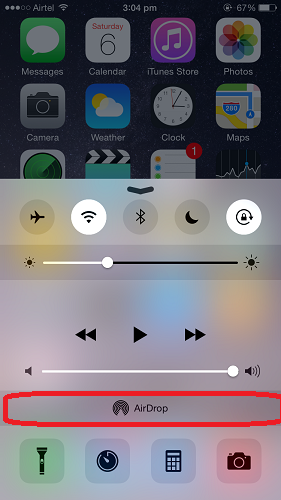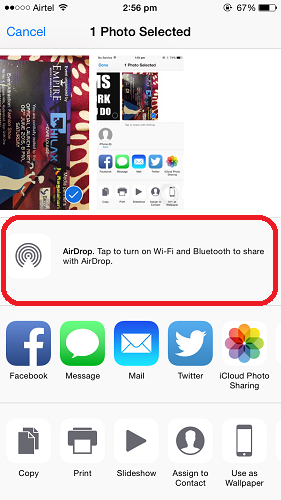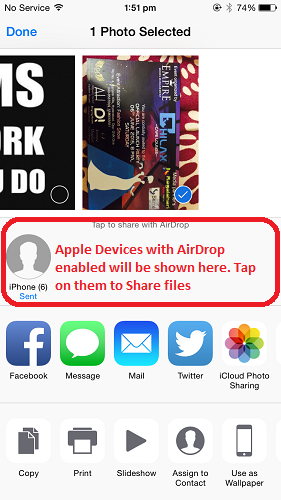Dela filer mellan iPhone, iPad, Mac Via AirDrop In 2022
Undrar du varför du inte kan överföra filer från din iPhone med Bluetooth? För att uttrycka det tydligt stöder Bluetooth i iOS-enheter inte filöverföring ens mellan iOS-enheter som iPad och iPhone. Men med iOS 7 tillhandahöll Apple en funktion som heter LUFTLANDSÄTTNING med vilken du kan överföra filer mellan iPad, iPhone och Mac. I den här artikeln kommer vi att informera dig om AirDrop-funktionen som hjälper dig att dela filer mellan iPhone, iPad och vallmo utan att behöva ansluta dem fysiskt via USB.
AirDrop-funktionen är endast tillgänglig för de senaste iPhone och iPads. Kraven för att använda AirDrop-funktionen är:
- Enheten måste köra iOS 7 eller senare
- iPhone : iPhone 5, iPhone 5C, iPhone 5S, iPhone 6, iPhone 6 Plus
- iPad : iPad Mini, iPad Mini 2, iPad Mini 3, iPad (4h generation), iPad Air, iPad Air 2
- iPod : iPod Touch (5:e generationen)
Om du har en Apple-enhet och iOS som uppfyller ovanstående krav är du bra att gå.
Rekommenderas: Hur man tar 360 graders foto på iPhone
Dela filer mellan iPhone, iPad och Mac
Apple fildelning görs riktigt snabbt och enkelt med AirDrop. Följ stegen nedan för att använda AirDrop för att överföra data mellan två iPhone eller Mac:
- Slå först på AirDrop på enheten som du vill skicka data till. Den finns i kontrollcentret som visas på bilden nedan.
- Tryck på AirDrop och gör dig själv upptäckbar för alla eller bara för personer i dina kontakter beroende på ditt val genom att välja ett av dessa två alternativ.
- Om du slår PÅ AirDrop aktiveras Bluetooth och Wi-Fi. Du hittar AirDrop under Finder i Macbook.
- Gå nu över till Apple-enheten från vilken du vill skicka data. Låt oss överföra bilder från en iOS-enhet till en annan i det här fallet.
Rekommenderas: Hur man låser appar i iPhone
- Gå till appen Foton. Tryck på valfritt foto för att välja det. Knacka på fildelningsikon längst ner till vänster på skärmen som visas nedan.
- Om du redan har aktiverat AirDrop på din enhet kommer den att söka och visa de tillgängliga enheterna. I det här fallet slog vi inte på AirDrop så tryck bara på AirDrop-ikonen för att slå PÅ den.
- Välj den Apple-enhet som du vill skicka bilderna eller filerna till
- Tryck på Acceptera på den andra enheten.
Rekommenderas: Hur man lägger till AirDrop-mapp för att docka på Mac
Du har lyckats överföra filer mellan dina Apple-enheter med ett ögonblick med hjälp av AirDrop. Du kan använda samma procedur för att åstadkomma filöverföring till iPad från iPhone eller Macbook.
Vi önskar att du lärde dig framgångsrikt om hur man ska dela filer mellan iPhone, och andra Apple-enheter, vilket innebär att du nu kan överföra data mellan två iPhone eller iPad. Använd den här briljanta AirDrop-funktionen för att skicka filer mellan dina Apple-enheter blixtsnabbt.
Senaste artiklarna